路由器重启后无法连接网络的解决方法(遇到路由器重启后无法上网时)
- 电子设备
- 2024-10-29 16:54:01
- 48
随着互联网的普及,我们越来越依赖网络进行生活、工作和学习。而当我们的路由器重启后无法连接网络时,这将给我们带来很大的困扰。本文将为您介绍一些解决路由器重启后无法连接网络问题的方法,帮助您快速恢复网络连接。
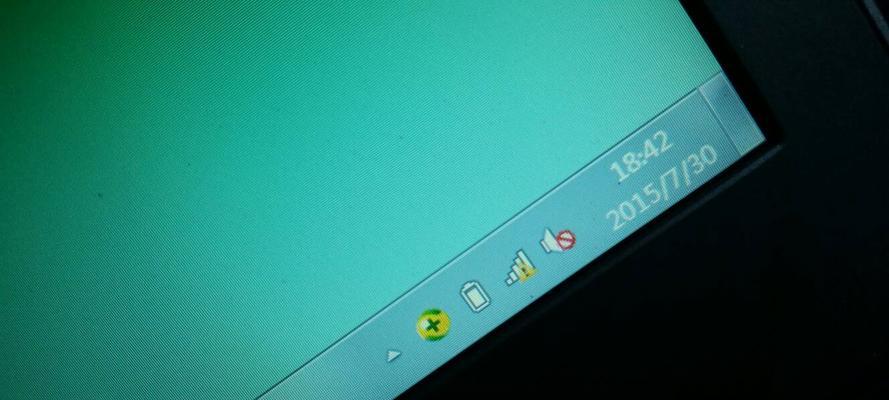
检查电源插头是否松动
检查路由器的电源插头是否插紧,确保稳定接触。如果插头松动,重新插紧并确保电源线正常供电。
检查网络线是否插好
确认网络线是否与路由器和电脑正确连接。如果网络线松动或没有插好,重新插好并确保接触良好。
检查路由器是否工作正常
确认路由器的指示灯是否正常亮起。如果灯光闪烁异常或没有亮起,说明可能存在路由器故障,需要重置路由器或联系服务商进行维修。
尝试重新启动路由器
如果以上步骤都没有解决问题,可以尝试重新启动路由器。方法是拔掉电源插头,等待几分钟后重新插上电源,然后等待路由器启动完成。
确认无线网络是否启用
如果您使用的是无线网络,请确认无线网络是否已经启用。在电脑或移动设备的Wi-Fi设置中,选择正确的无线网络并输入密码进行连接。
检查设备的IP地址设置
有时候设备的IP地址设置可能会影响到网络连接,您可以尝试更改设备的IP地址设置,确保与路由器在同一个局域网内。
检查DNS服务器设置
如果您的设备能够连接到网络但无法访问特定网站,可能是DNS服务器配置出现问题。您可以更改设备的DNS服务器设置为自动获取,或者手动设置为可靠的DNS服务器。
尝试使用其他设备连接网络
如果只有一台设备无法连接网络,可以尝试使用其他设备连接同一个路由器,以确定是设备本身的问题还是路由器的问题。
检查防火墙设置
某些防火墙设置可能会影响网络连接。请确保防火墙没有屏蔽您的网络访问权限,并适当调整防火墙设置。
更新固件
某些老旧版本的路由器固件可能存在问题,导致网络连接出现故障。您可以尝试更新路由器固件,以修复可能的bug。
重新配置路由器
如果路由器经过多次重启依然无法连接网络,您可以尝试重新配置路由器。通过重置路由器并重新设置网络参数,可以消除一些潜在的配置问题。
联系网络服务提供商
如果以上方法都没有解决问题,可能是网络服务提供商的问题。您可以联系网络服务提供商咨询并报告问题,以获得进一步的帮助。
咨询专业人士
如果您对网络设置不熟悉或以上方法仍然无法解决问题,建议咨询专业人士进行故障排除和解决。
避免频繁重启路由器
频繁重启路由器可能会导致网络不稳定,建议避免频繁重启,除非确实遇到无法解决的网络问题。
在遇到路由器重启后无法连接网络的情况下,我们可以通过检查电源插头、网络线连接、路由器工作状态等多个方面进行故障排查。如果问题仍然存在,我们可以尝试重新启动路由器、更改IP地址设置、检查DNS服务器配置等方法来解决问题。如果以上方法均无效,建议联系网络服务提供商或专业人士寻求进一步的帮助。
解决路由器重启后无法连接上网的问题
无论是在家里还是在办公室,我们都离不开互联网,而路由器则是连接我们设备与网络之间的桥梁。然而,有时候我们在重启路由器后却发现无法连接上网,这对我们的日常生活和工作产生了一定的影响。当我们的路由器重启后无法连接上网时,我们应该怎么办呢?本文将为大家提供解决办法。
1.问题现象:路由器指示灯正常工作,但设备无法连接上网
2.检查电源和线缆连接是否正常:确保路由器电源插头和电源线是否插紧,以及与网络设备之间的线缆是否连接稳固
3.重新启动网络设备:将路由器和与其相连的电脑或手机等设备依次关机,等待数分钟后再重新开机
4.检查网络设置是否正确:确保路由器的WAN口是否插入了宽带线,同时检查路由器设置中的接入方式和账号密码是否正确
5.确认IP地址分配是否正常:检查路由器的DHCP设置,确保设备可以正常获取到IP地址
6.清除DNS缓存:在电脑上使用命令提示符或终端输入ipconfig/flushdns命令清除DNS缓存,并重新连接网络
7.检查路由器固件是否需要升级:前往路由器官方网站下载最新的固件,并按照说明进行升级操作
8.检查无线信号强度:如果使用无线网络,可能是信号强度不稳定导致无法连接上网,可以尝试靠近路由器或使用信号增强器
9.检查MAC地址过滤设置:在路由器设置中,确认是否启用了MAC地址过滤功能,并检查是否正确配置了允许连接的设备
10.重置路由器设置:在路由器背面找到复位按钮,按住数秒钟,将路由器恢复到出厂设置,并重新进行设置
11.咨询网络服务提供商:如果以上方法仍然无法解决问题,可以联系网络服务提供商咨询是否有网络故障
12.考虑更换路由器:如果问题长期存在且频繁发生,可能是路由器本身存在问题,考虑更换一台新的路由器
13.使用临时解决方案:在无法解决问题的情况下,可以通过使用手机热点或者借用邻居的Wi-Fi等方式暂时解决上网问题
14.寻求专业帮助:如果自己无法解决问题,可以咨询专业的网络技术人员,寻求更深入的帮助和建议
15.预防措施:日常使用路由器时,定期检查固件升级、维护好电源和线缆连接等,以减少出现无法连接上网的情况
在面对路由器重启后无法连接上网的问题时,我们需要逐步排查和解决可能的原因。通过检查电源和线缆连接、重新启动网络设备、确认网络设置、清除DNS缓存等方法,通常可以解决常见的连不上网问题。如果问题依然存在,我们可以尝试重置路由器设置、咨询网络服务提供商或寻求专业帮助。我们还应该注意日常的预防措施,以减少类似问题的发生。
版权声明:本文内容由互联网用户自发贡献,该文观点仅代表作者本人。本站仅提供信息存储空间服务,不拥有所有权,不承担相关法律责任。如发现本站有涉嫌抄袭侵权/违法违规的内容, 请发送邮件至 3561739510@qq.com 举报,一经查实,本站将立刻删除。!
本文链接:https://www.siwa4.com/article-15878-1.html







